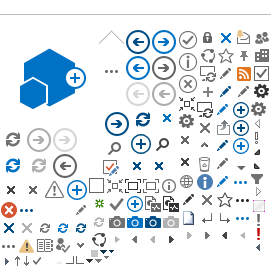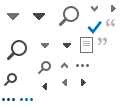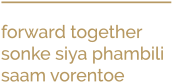Wenke om mobiele datakoste te spaar
Jy kan vir Vodacom, Cell C, MTN of Telkom voorafbetaalde SIM-kaarte by koskleinhandelaars soos Checkers, Shoprite en Pick n Pay koop, RICA en aktiveer. Dit is ook tydens die inperking moontlik. Jy sal jou ID en ? bewys van adres nodig hê om die SIM-kaart te RICA en te aktiveer.
SIM-kaarte kos baie min. Die huidige pryse by Checkers is byvoorbeeld:
Met die meeste SIM-kaarte sal jy egter nie deur ? webblaaier toegang tot die internet kan kry tensy jy ? databondeltjie gelaai het nie (bv. vir so min as R7,30 vir 25 MB by Telkom). Die minimum databondel is dus nodig om toegang tot nulgegradeerde webwerwe te kry, maar daar sal vir jou geen ander kostes wees nie.
SIM-kaarte kos baie min. Die huidige pryse by Checkers is byvoorbeeld:
- Vodacom Starter Pack: R3,50
- Telkom Single SIM: R0,99
- Cell C 3 in 1: R3,99
- MTN Bonanza: R3,49
Met die meeste SIM-kaarte sal jy egter nie deur ? webblaaier toegang tot die internet kan kry tensy jy ? databondeltjie gelaai het nie (bv. vir so min as R7,30 vir 25 MB by Telkom). Die minimum databondel is dus nodig om toegang tot nulgegradeerde webwerwe te kry, maar daar sal vir jou geen ander kostes wees nie.
Gebruik SUNLearn – dit nulgegradeer
Wanneer internetdiensverskaffers gebruikers geen geld vra om spesifieke webblaaie te besoek en gebruik nie, staan dit as nulgradering bekend. Dis ? re?ling tussen die diensverskaffer en die internetbladsy se huisvester. Op die oomblik geniet SUNLearn by Vodacom, Telkom en MTN (met ? 500 MB-perk per maand) ? nulgradering. As jy op ? netwerk is wat nie nulgradering bied nie, kan jy by die meeste kleinhandelaars ? SIM-kaart vir een van die ander mobielediensverskaffers koop, selfs tydens die inperking.
Kyk na die besonderhede hier onder om te sien hoe die nulgradering op jou van toepassing is:
- Vodacom en Telkom vereis ? minimum hoeveelheid data om toegang tot SUNLearn te kry. Telkom sal nie SUNLearn oopmaak as jou balans nul is nie. Jy moet dus altyd ? minimum databalans hê (dit kan ? klein databondeltjie wees), selfs al het SUNLearn ? nulgradering.
- MTN het 'n maandelikse perk van 500 MB op gratis SUNLearn-gebruik. As jy eers daardie perk vir die dag bereik het, sal dit jou geld kos om SUNLearn te gebruik.
- Die SUNLearn-toepassing het ook ? nulgradering en is nuttig as jy van lyn af werk.
 Gebruik die SUNLearn-toepassing
Gebruik die SUNLearn-toepassing
?Nog wenke om data te spaar:
Algemene wenke:
Skakel die databron af as jy dit nie nodig het nie. Dit kan insluit dat jy mobiele data op jou foon afskakel of jou roeteerder self afskakel.
Wenke vir skootrekenaars:
- Skakel alle opdaterings af, of stel hulle dat hulle nie outomaties gebeur nie: Windows 10: Gaan na Start – Settings – Updates & Security – Advanced options – Automatically download updates: “Off”.
- Stel jou mobieledataverbinding na “Metered”.: Windows 10: Gaan na Start - Settings - Network & Internet – Show available networks – Kies jou netwerk wat mobiele data gebruik – Properties – Metered connection: “On”.
- Maak onnodige toepassings toe.
- Laai opdaterings af op Wi-Fi / vesel / ADSL of ? netwerk met laer kostes. Onthou om so gereeld moontlik op die uitkyk te wees vir algemene en sekuriteitsopdaterings!
Wenke vir selfone:
- Gebruik die SUNLearn-toepassing en sinkroniseer jou kursusse terwyl jy op Wi-Fi is.
- Monitor jou dataverbruik en stel verbruikperke op jou selfoon of jou mobieledatarekening. Aktiveer ook waarskuwings soos jou data opgebruik word (bv. op 50% en 75%) sodat jy nie buitebondeldata gebruik nie. Met voorafbetaalde lugtyd is die risiko’s minder, maar dieselfde beginsels geld.
- Jy kan ? maandelikse dataperk stel deur die Smart Data Saver-opsie (of ? ekwivalent) te kies, of eenvoudig te stel watter toepassings in die agtergrond mobiele data mag gebruik.
Hoe jy dit doen:
- Gaan na Settings – Networks – “Data usage”.
- Verminder die hoeveelheid data wat e-pos-toepassings gebruik deur die sinkroniseerfunksie (Gmail) en agtergronddata (Outlook) te deaktiveer.
- Hoe jy dit vir Gmail doen: Open app – Settings – Kies jou Gmail-rekening – Data usage – Deaktiveer “Sync Gmail”.
- Hoe jy dit vir Outlook doen: Settings – Apps – Select Outlook – Data usage – Deaktiveer “Background data”.
- Dit kan beteken dat jy self jou e-pos moet sinkroniseer. Maak dus seker dat jy jou e-pos gereeld oopmaak en sinkroniseer om by te bly.
- Sit kennisgewings af, aangesien hulle ook data gebruik. Jy kan dit in elke toepassing doen, of deur die Settings-funksie.
Skakel alle opdaterings af, of stel die programmatuur dat jy dit self opdateer:
- Met Android: Play Store – Settings – App download preference “Over Wi-Fi only”; Auto-update apps – “Don’t auto-update apps”
- Met IOS: Settings – iTunes & App Store – “Off”
Kry hulp híér:
- Teken ? versoek aan by die SUNLearn-hulptoonbank: https://learnhelp.sun.ac.za.
- Vra ? vriend wat met SUNLearn vertroud is.
- Vra jou dosent of kursustutors.